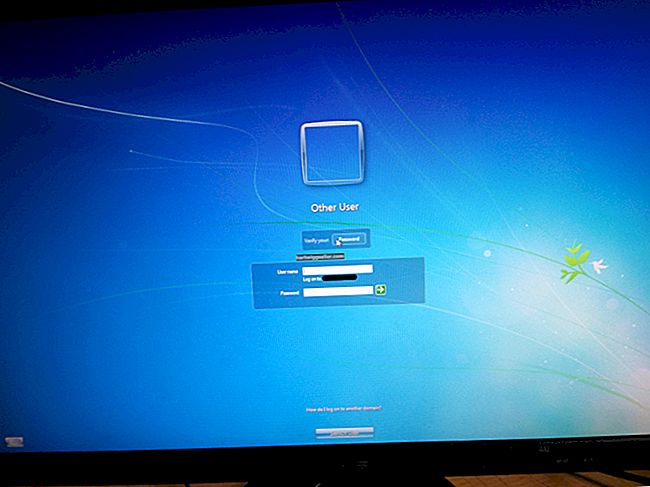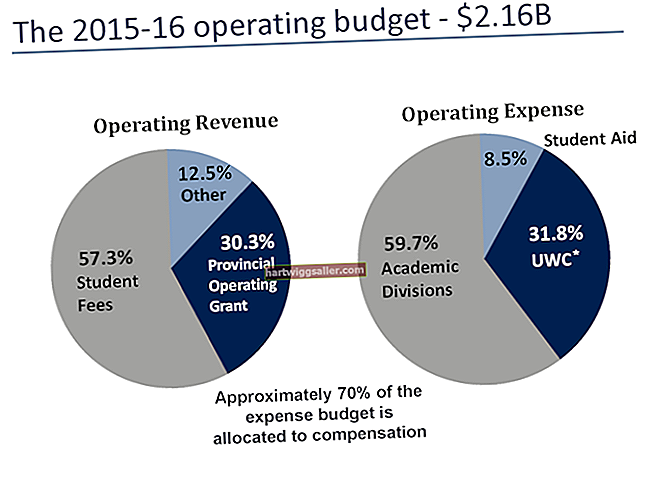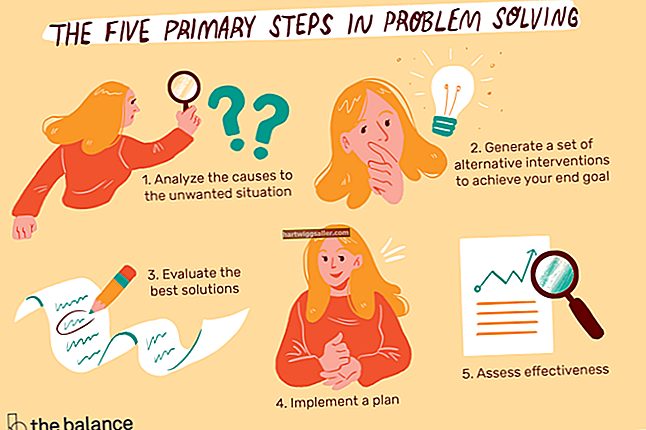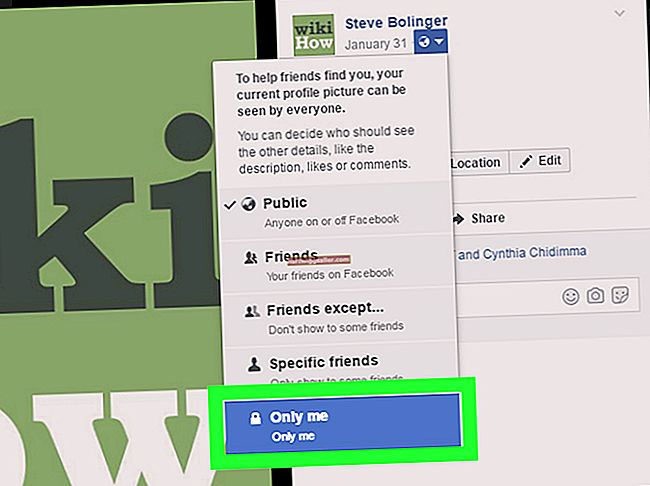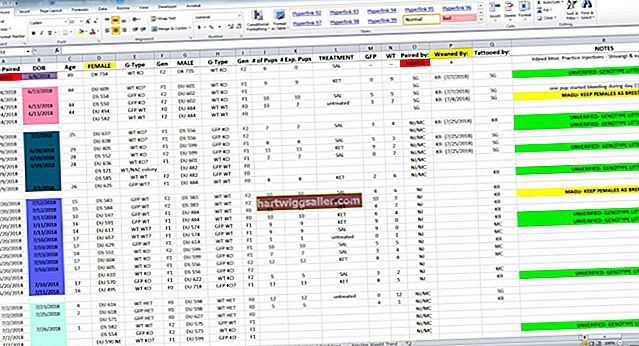PDF கோப்புகள் உரை அடிப்படையிலான ஆவணங்கள், அவை இணைப்புகள், புகைப்படங்கள் மற்றும் பிற ஊடகங்களை உள்ளடக்கும். அவை பொதுவாக அடோப் அக்ரோபாட் அல்லது அடோப் ரீடரில் படிக்க மட்டும் கோப்புகளாக திறக்கப்படுகின்றன. அடோப் அக்ரோபாட் ஒரு PDF ஆவணத்திலிருந்து பக்கங்களை அகற்றி அவற்றை ஒரு தனி கோப்பாக சேமிப்பதற்கான செயல்பாட்டை உள்ளடக்கியது. பிரித்தெடுக்கும் கருவியைப் பயன்படுத்துவது அசல் ஆவணத்தில் வடிவமைப்பு, இணைப்புகள் மற்றும் மீடியாவைப் பராமரிக்கிறது, நீங்கள் PDF ஐ ஒரு புதிய ஆவணத்தில் நகலெடுத்து ஒட்டினால் அதை இழக்க நேரிடும். உங்களிடம் அக்ரோபேட் இல்லையென்றால், நகலெடுத்து ஒட்டவும் அல்லது ஸ்கிரீன் ஷாட்களை ஸ்னாப் செய்வது போன்ற பிற முறைகள் உள்ளன.
1
அடோப் அக்ரோபாட்டில் திறக்க நீங்கள் பயன்படுத்த விரும்பும் ஆவணத்தை இருமுறை சொடுக்கவும். பிரித்தெடுத்தலை முடிக்க உங்களிடம் அக்ரோபேட் இருக்க வேண்டும். இலவச PDF- ரீடரான அடோப் ரீடருக்கு செயல்பாடு இல்லை.
2
"கருவிகள்" என்பதைக் கிளிக் செய்து, "பக்கங்கள்" என்பதைத் தேர்ந்தெடுத்து "பிரித்தெடு".
3
நீங்கள் பிரித்தெடுக்க விரும்பும் பக்க எண்களில் தட்டச்சு செய்க. நீங்கள் ஒரு பக்கத்தை விரும்பினால், அந்த பக்க எண்ணை இரண்டு பெட்டிகளிலும் வைக்கவும்.
4
கூடுதல் விருப்பங்களைத் தேர்வுசெய்க. நீங்கள் பக்கங்களை அகற்ற விரும்பினால், "பிரித்தெடுத்த பிறகு பக்கங்களை நீக்கு" என்பதைத் தேர்ந்தெடுக்கவும். நீங்கள் தேர்ந்தெடுத்த ஒவ்வொரு பக்கத்தையும் அதன் சொந்த ஆவணத்தைத் திறக்க விரும்பினால், "பக்கங்களை தனி கோப்புகளாக பிரித்தெடுக்கவும்" என்பதைத் தேர்ந்தெடுக்கவும். புதிய ஆவணத்தில் அனைத்து பக்கங்களையும் ஒன்றாக நீங்கள் விரும்பினால், இரண்டு விருப்பங்களையும் தெளிவாக விடுங்கள்.
5
உங்கள் விருப்பங்களை உறுதிப்படுத்தவும். பிரித்தெடுக்கப்பட்ட பக்கங்களுடன் புதிய ஆவணம் புதிய சாளரத்தில் திறக்கப்படும்.
பிரிண்ட்ஸ்கிரீன்
1
நீங்கள் பிரித்தெடுக்க விரும்பும் PDF இன் பக்கங்களைக் காண்க. உங்கள் டெஸ்க்டாப்பின் ஸ்கிரீன் ஷாட்டை எடுக்க "திரை அச்சிடு" விசையைக் கிளிக் செய்க.
2
"தொடங்கு" என்பதைக் கிளிக் செய்து "பெயிண்ட்" ஐத் தேடுங்கள். தேடல் முடிவுகளிலிருந்து பெயிண்ட் நிரலைத் தேர்ந்தெடுக்கவும்.
3
படத்தை பெயிண்டில் ஒட்ட "Ctrl-V" என்பதைக் கிளிக் செய்க.
4
படத்தை பி.என்.ஜி கோப்பாக சேமிக்க "சி.டி.ஆர்.எல்-எஸ்" என்பதைக் கிளிக் செய்க. கோப்பு பெயரை உள்ளிடவும். கீழ்தோன்றும் மெனுவிலிருந்து வேறு கோப்பு வகையையும் குறிப்பிடலாம். கோப்பைச் சேமிக்க "சேமி" என்பதைக் கிளிக் செய்க.
நகலெடுத்து ஒட்டவும்
1
நீங்கள் பிரித்தெடுக்க விரும்பும் PDF இன் பகுதிக்கு அடுத்ததாக உங்கள் கர்சரை வைக்கவும். நீங்கள் சேமிக்க விரும்பும் தகவலை முன்னிலைப்படுத்தவும். நீங்கள் தேர்ந்தெடுத்த தகவலை நகலெடுக்க "Ctrl-C" என்பதைக் கிளிக் செய்க.
2
"தொடங்கு" என்பதைக் கிளிக் செய்து "அனைத்து நிரல்களும்" என்பதைக் கிளிக் செய்க. உங்கள் சொல் செயலாக்க நிரலைத் தேர்ந்தெடுத்து புதிய ஆவணத்தைத் தொடங்கவும்.
3
தகவல்களை வெற்று ஆவணத்தில் ஒட்ட "Ctrl + V" என்பதைக் கிளிக் செய்க.
4
ஆவணத்தை சேமிக்க "Ctrl-S" ஐ அழுத்தவும். ஒரு கோப்பு பெயரைத் தட்டச்சு செய்து "சேமி" என்பதைத் தேர்வுசெய்க.